- Activa funciones nativas clave de Steam: contador de FPS, instalación múltiple, copias de seguridad y Remote Play.
- Optimiza la biblioteca: categorías, ocultar títulos, vistas, apps externas y parámetros de lanzamiento.
- Domina Big Picture y multimonitor para jugar en la TV y aprovecha los atajos y modos de Steam Deck.
- Asegura buen hardware y periféricos: GPU adecuada, 16–32 GB de RAM, SSD y monitor de 144 Hz.

Si juegas en PC, tarde o temprano vas a pasar por Steam. Es la plataforma digital más importante en Windows y conviene conocerla mucho más allá de “comprar, descargar y ejecutar”. Hay decenas de ajustes, trucos y funciones ocultas que mejoran el rendimiento, te ahorran tiempo y pulen tu experiencia, tanto en sobremesa como en la tele del salón con mando, e incluso en Steam Deck.
En esta guía reunimos y reescribimos con nuestras palabras todo lo esencial: desde instalar varios juegos de golpe o ver los FPS sin apps externas, hasta organizar tu biblioteca, compartir títulos con tu familia o ajustar parámetros de lanzamiento avanzados. También cubrimos Remote Play, retransmisiones, música, vistas de biblioteca, skins, copias de seguridad, recuperación de juegos eliminados, trucos para múltiples monitores y un bloque completo de Steam Deck. Para rematar, añadimos recomendaciones de hardware y periféricos realistas para jugar en buenas condiciones en 2025.
Activa el contador de FPS nativo y sácale jugo a Steam Overlay
Si quieres saber a cuántos fotogramas va un juego sin instalar nada adicional, usa el contador integrado. Entra en Steam → Parámetros → En la partida y activa el contador de frames por segundo con la posición que prefieras. Así lo tendrás siempre visible sin tocar el juego ni recurrir a utilidades externas.
Mientras juegas, abre Steam Overlay con Shift + Tab. Desde esa superposición puedes consultar logros, el navegador web integrado, discusiones del juego y tus capturas. Es comodísimo para resolver dudas rápidas sin minimizar y sin riesgos de cuelgues al alternar ventanas.
Instala varios juegos a la vez y muévelos de disco sin reinstalar
Ahórrate clics al estrenar PC o después de formatear: en Biblioteca, selecciona varios juegos con Ctrl, clic derecho y elige Instalar. Steam descargará por lotes todos los seleccionados, ideal para conexiones rápidas o para ese “diógenes digital” cuando quieres probar muchos títulos de golpe.
¿Te quedas sin espacio? No hace falta desinstalar. Ve a Steam → Parámetros → Descargas → Carpetas de biblioteca de Steam y añade una nueva ubicación en otro disco. Luego, en cada juego, Propiedades → Archivos instalados → Mover carpeta de instalación. Así migras juegos entre unidades sin descargar de nuevo.
Y si prefieres ir un paso más allá, crea varias bibliotecas (SSD NVMe para competitivos, HDD/SSD SATA para single player) y reparte según lo que más te convenga. Mantener un orden por tipo de juego o velocidad del disco mejora la gestión a medio plazo.
Copias de seguridad locales, restauraciones en otro PC y recuperación de juegos borrados
Para no descargar otra vez esos 60 GB: Steam → Hacer copia de seguridad y restaurar programa → Hacer copia de seguridad de los programas instalados. Elige los juegos, destino, tamaño de archivo y nombre. Obtendrás archivos locales listos para restaurarse cuando quieras, incluso en otro PC con tu cuenta.
En el nuevo equipo, usa la misma ruta pero eligiendo Restaurar. O copia los archivos a un USB/HDD externo y listo. Ojo: siguen protegidos por DRM, así que deben restaurarse con Steam y con tu cuenta para funcionar.
Si eliminaste un juego de tu biblioteca, prueba en Ayuda → Soporte de Steam → Juegos, software, etc. Busca el título, entra en su ficha, toca “No se encuentra en mi biblioteca” y, si está disponible, pulsa “Restaurar el paquete eliminado previamente a mi cuenta”. No funciona con todos, pero con muchos sí.
Comparte tu biblioteca con préstamo familiar (con límites)
En Steam puedes autorizar hasta cinco cuentas para acceder a tu biblioteca desde sus equipos. Actívalo en Steam → Parámetros → Familia → Préstamo familiar y administra dispositivos/usuarios. La letra pequeña: no pueden jugar a la vez al mismo título que tú, y hay restricciones añadidas según el juego.
El sistema sirve para que familiares o amigos cercanos disfruten de tus juegos cuando tú no los usas. También mantiene las cuentas separadas con sus propios logros y partidas. Una forma segura de “prestar” sin compartir credenciales ni comprometer tu seguridad.
Añade juegos y apps que no son de Steam; organiza, oculta y cambia vistas
¿Compraste un juego en otra tienda o quieres lanzar Spotify desde Steam? Ve a Productos → Añadir un producto que no es de Steam a mi biblioteca, marca lo que quieras y añádelo. Así tendrás todo a mano en un mismo sitio, con superposición y algunas ventajas del cliente.
Para poner orden, usa categorías personalizadas: en Biblioteca, clic derecho en un juego → Asignar categorías y crea tus colecciones (“Indies”, “Cooperativos”, “Terminados”, lo que tú veas). Localizar juegos entre cientos deja de ser un drama cuando todo está bien etiquetado.
¿Y si hay títulos que prefieres no ver? Desde Asignar categorías puedes activar “Ocultar este producto en mi biblioteca”. Después, recupera lo oculto desde Ver → Juegos ocultos. Perfecto para demos, betas o duplicados que ya no quieres tener delante.
En cuanto a la visualización, arriba a la derecha en Biblioteca puedes alternar entre Detalles, Lista y Cuadrícula. La cuadrícula es muy visual, la lista acelera el escaneo y Detalles ofrece la vista “clásica”. Cambia según tu necesidad del momento.
Si te gusta personalizar, Steam admite personalizar Steam con skins, aunque no oficiales. Descárgalas de repositorios conocidos, cópialas a la carpeta “skins” del directorio de Steam y luego actívalas en Parámetros → Interfaz → Seleccionar la apariencia de Steam. Advertencia: al ser temas de terceros pueden dar problemas, así que prueba con cabeza.
Parámetros de lanzamiento: ventana, refresco, pantalla completa y modo seguro
Haz clic derecho en un juego → Propiedades → Establecer parámetros de lanzamiento y añade con cuidado los conmutadores que necesites. Ejemplos útiles: -windowed para ejecutarlo en ventana, -fullscreen para forzar pantalla completa, y -refresh para una tasa concreta de Hz.
Para resolver problemas de vídeo, prueba -safe. Abre el juego en “modo seguro” con resolución mínima (640×480) y configuración de vídeo básica; luego vas ajustando. Cuando todo esté como quieres, elimina el parámetro -safe para volver al modo estándar.
Personaliza la experiencia: cambia la pantalla de inicio y usa Big Picture
Si siempre entras en Biblioteca y no en la tienda, ahórrate clics: Parámetros → Interfaz → “Selecciona qué ventana de Steam aparecerá cuando se inicie el programa” y elige Biblioteca, Comunidad, Noticias, Amigos, etc. Una mini-optimización que notarás a diario.
Para usar Steam como consola, activa Big Picture: Parámetros → Interfaz → “Iniciar Steam en modo Big Picture”. Navega con mando, ideal si el PC está en la tele del salón. Big Picture también incluye una “pantalla preferida” para multimonitor, útil si tu configuración es compleja.
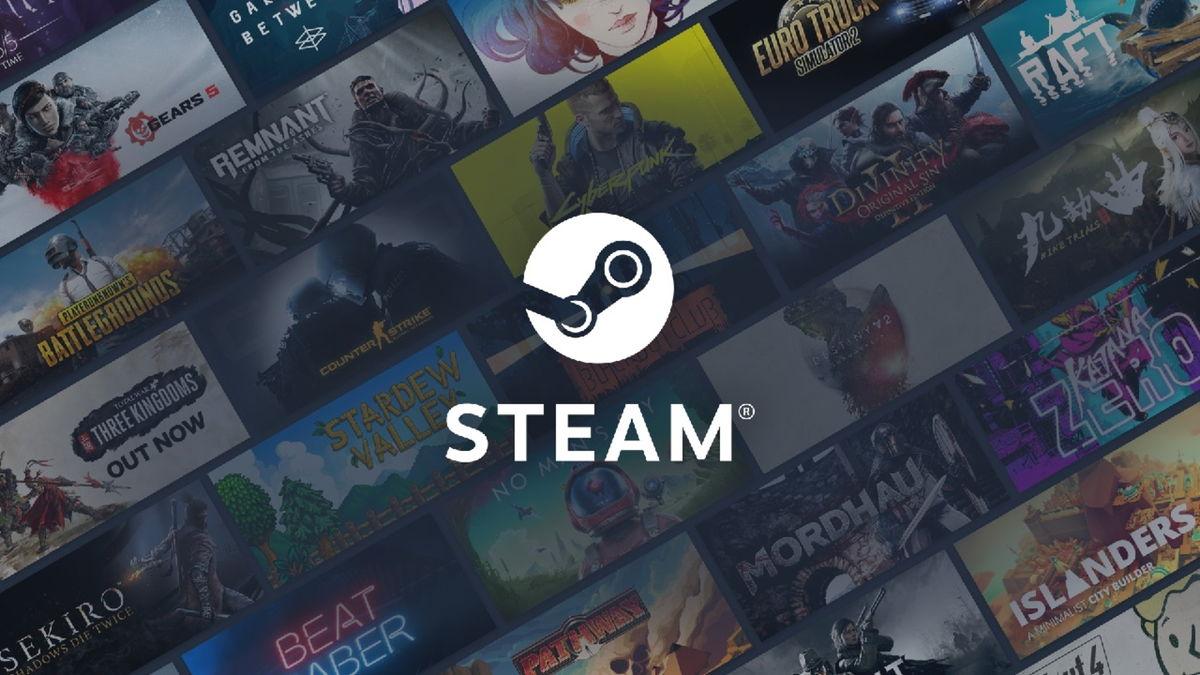
Steam Overlay, reproductor de música y retransmisiones
Además del navegador y los logros, desde Overlay puedes abrir el reproductor de música de Steam. Primero configura las carpetas en Parámetros → Música; luego, en el juego, abre el panel con Shift + Tab y pulsa Música. Perfecto para animar sesiones largas sin salirte del juego.
Si te apetece emitir tu partida, entra en Parámetros → Retransmitir y ajusta quién puede ver tu directo y la calidad. Steam no usa tu ancho de banda hasta que alguien entra a verlo. Puedes dejarlo solo para amigos o hacerlo público con un par de clics.
Próximos lanzamientos, seguimiento de precios y cuánto has gastado
La tienda de Steam permite filtrar por “Próximamente” y acotar por sistema, idioma o género. Es una forma fácil de descubrir lo que está por salir sin tragarte todo el catálogo cada día. Marca tus favoritos en la lista de deseos para recibir avisos.
Para saber si una oferta es buena, consulta el historial de precios en SteamDB (sitio externo). Escribe el juego, salta a su APPID y revisa su evolución de precios. Así evitas caer en pseudoofertas que no mejoran descuentos pasados.
Y si te pica la curiosidad (ojo, puede doler), hay una página interna de Steam donde ves tu “TotalSpend”, además de otros desglose históricos. Útil para tomar conciencia del gasto acumulado y decidir cómo compras a futuro.
Iniciar siempre en la tele: consejos para configuraciones con varios monitores
Si usas una TV como tercer monitor para single player, el objetivo es que Big Picture y los juegos salgan ahí de forma consistente. Primero, en Windows, establece la TV como “Pantalla principal” cuando vayas a jugar; muchos juegos se abren por defecto en la pantalla primaria, y Big Picture también respeta ese ajuste.
En Big Picture, ve a Parámetros → Pantalla y elige “Pantalla preferida” apuntando a tu tele. Si la TV no aparece hasta que la enciendes, espera a que Windows la detecte, luego abre Steam. Evita reorganizaciones del escritorio conectando todo siempre en el mismo orden y con la misma numeración de puertos.
Si un juego se abre en la pantalla equivocada, prueba a ponerlo en ventana o “ventana sin bordes” desde sus opciones gráficas y arrástralo a la tele; cierra así para que recuerde la posición. En motores que lo permiten, parámetros como -windowed ayudan a “forzar” el primer arranque en la TV y luego cambiar a pantalla completa ahí.
En algunos títulos con selector interno de monitor, elige la salida de la TV en sus ajustes. Si sigues con lío, crea un perfil de pantalla en Windows (Win + P o desde Configuración de pantalla) para alternar rápidamente; tener un “perfil salón” y un “perfil escritorio” evita sorpresas. Y, por supuesto, apaga y enciende la TV antes de abrir Steam para garantizar que el sistema la ve desde el principio.
Remote Play y Steam Link: juega en otra habitación o en tu Smart TV
Con Remote Play, puedes ejecutar el juego en tu PC potente y jugarlo en otro equipo menos capaz, en la misma red o a través de Internet si tu conexión acompaña. También existe Steam Link para móviles y televisores compatibles. Emparejas, conectas a tu PC y listo para jugar desde el sofá.
Un apunte desde Steam Deck hacia la tele: si retransmites desde Deck a una Smart TV con Steam Link, la resolución que viaja puede ser la nativa de la Deck (1280×800). Para juegos tranquilos va de lujo, para competitivos el retardo se nota. Ajusta expectativas y calidad según el caso.
Guías, comunidad y herramientas que no debes pasar por alto
En la pestaña Comunidad hay guías valiosísimas hechas por usuarios: soluciones a errores comunes (idioma, crasheos, arranque) o ayudas para zonas complicadas. Desde la biblioteca, clic derecho sobre el juego → Ver guías de la comunidad. Es más rápido que bucear a ciegas por Google.
Además, explora la sección Herramientas de tu biblioteca: verás servidores dedicados, SDK de Steamworks y utilidades adicionales. Si gestionas mods o te gusta ajustar servidores, te será útil para centralizar atajos y recursos.
Steam Deck: atajos clave, batería, capturas, escritorio y más
Steam Deck está pensada para que no eches de menos ratón y teclado, pero los tienes a mano. Para ver el cursor, pulsa el botón Steam y mueve el stick o el trackpad derecho; clic izquierdo con Steam + gatillo derecho, clic derecho con Steam + gatillo izquierdo. El teclado virtual aparece en campos de texto o con Steam + X cuando quieras.
¿Texto pequeño? Activa la lupa manteniendo Steam + L1; si usas el trackpad derecho tendrás una vista panorámica. Una ayuda directa cuando un juego no escala UI como debería en una pantalla pequeña.
Para revisar y estirar la batería, abre el menú rápido (botón bajo el trackpad derecho) y entra en la pestaña batería: verás porcentaje, autonomía estimada y tiempo de carga. Tienes un modo de rendimiento con cuatro niveles y ajustes avanzados que influyen mucho en cuánto te dura cada sesión.
Capturar pantalla es sencillo: pulsa Steam + R1. La captura aparece en Multimedia y puedes subirla a la nube de Steam (18 GB disponibles) para compartirla con distintos niveles de privacidad, sumar etiquetas y comentarios, e incluso pasar un enlace o un código QR.
Si algo se queda “colgado” de fondo, fuerza cierre con Steam + B manteniéndolo unos segundos (guarda antes, si puedes). Deck permite correr varias cosas a la vez, pero no es lo ideal para batería y estabilidad.
El Modo Escritorio destapa su alma de PC con SteamOS 3.0 (base Arch). Accede pulsando Steam → Encendido → Cambiar a Escritorio. Desde ahí puedes instalar apps, navegar, usar otras tiendas o gestionar archivos. Te recomendamos conectarla a una pantalla externa para configurar con comodidad.
Sobre juegos verificados: Deck promociona los optimizados y ofrece filtros para destacarlos en tu biblioteca. Los no verificados pueden ser jugables con disposiciones oficiales o de la comunidad, ajustando controles y mapeos (incluso los botones traseros). Prueba distintas disposiciones según el título.
Para audio, puedes alternar estéreo, cuadrafónico o 5.1 cuando toque y según tu equipo de sonido o cascos. Un buen ajuste sonoro marca la diferencia, sobre todo en aventuras y shooters.
Cuando solo quieras desconectar, cambia tu estado a Desconectado o activa No molestar desde tu perfil en Deck; al mismo tiempo, configura notificaciones y Amigos y chat para una experiencia sin interrupciones.
Juegos ocultos gratuitos que puedes instalar con su código
Existen títulos “ocultos” que puedes bajar introduciendo en el navegador del sistema o en Ejecutar la cadena steam://install/ID. Al abrir el enlace, empezará la descarga del juego asociado. Una selección:
- Codename Gordon: 92
- Spacewar: 480
- Age of Empires Online: 105430
- Battle for Graxia: 90530
- Arma 2 (Free): 107400
- Rusty Hearts: 36630
- Dungeon Fighter Online: 212220
- Arctic Combat: 212370
- Brawl Busters: 109410
- Bullet Run: 211880
- District 187: 221080
- F.E.A.R. Online: 223650
- Haunted Memories: 241640
- Maple Story (US): 216150
- Pandora Saga: 106010
- Renaissance Heroes: 221790
- TERA EU: 323370
- TERA: 389300
- Vanguard: Saga of Heroes F2P: 218210
- Wizardry Online: 221360
- Arcane Saga Online: 238110
- FNaF World: 427920
Aprovecha también la función GOG Connect cuando esté activa: enlaza tu cuenta y, para ciertos juegos concretos, obtendrás copia sin DRM en GOG. La lista es corta, pero incluye joyas puntuales.
Hardware recomendado para jugar en Steam (Windows) y cómo elegir bien
Tu experiencia depende muchísimo del hardware. Si no sabes por dónde empezar, una CPU Intel Core i5 de 12ª gen o superior, o un AMD Ryzen 5 serie 5000 o superior, son apuestas seguras; si el presupuesto da, salta a i7 13ª gen o Ryzen 7 serie 7000. Para calidad-precio, i5‑12400 o Ryzen 5700X3D rinden de maravilla en juegos.
La GPU es la reina. Para jugar cómodo con ajustes altos, mira RTX 3060 Ti, RTX 4060 o RX 6800. Si buscas algo “jugable” más económico, GTX 1660, RTX 3050 o RX 6600 valen. Para 4K o trazado de rayos a tope, necesitarás gama alta. En 1080p, una 3060 ofrece una experiencia muy sólida.
Memoria y almacenamiento: hoy, 16 GB de RAM es el estándar; si haces streaming o eres de mil pestañas de navegador, 32 GB te dan tranquilidad. Una SSD de 1 TB mínimo evita que te quedes sin sitio con dos o tres AAA modernos; mejor NVMe, aunque una SATA también cumple si no puedes llegar a NVMe.
Red, SO y pantalla: Windows 10/11 de 64 bits, y red por cable si buscas estabilidad online. En monitores, 144 Hz marcan un salto enorme en fluidez, pero solo si tu PC puede empujar esos fps. A 1440p cada vez hay más jugadores, y 4K crece poco a poco, pero exige mucha GPU.
Mini PC, portátil o sobremesa: los mini PC con Ryzen 8000 ya mueven juegos ligeros y esports con solvencia; son compactos y ahorran energía. Los portátiles rinden algo menos que su equivalente de sobremesa y cuestan más, pero son portátiles. Si no vas a jugar fuera a menudo, un sobremesa es lo más equilibrado en precio/rendimiento. Para VR, el sobremesa es prácticamente imprescindible; consulta la configuración de gafas de realidad virtual.
Especificaciones populares reales según la encuesta de Steam: 16 GB sigue siendo lo más común, pero muchos ya saltan a 32 GB. En gráficas, RTX 3060 domina en sobremesa y RTX 4060 en portátiles, ambas gamas medias. La resolución 1080p aún es la mayoría, 1440p crece y 4K sigue minoritario.
Modelos de referencia para distintos usos: sobremesa potente (GALLERIA RM7R‑R46T: Ryzen 7 5700X + RTX 4060 Ti 16 GB, 32 GB RAM, SSD 1 TB), mini PC compacto (GEEKOM AI PC A8 MAX: Ryzen 7 8845HS + Radeon 780M, 32 GB, SSD 1 TB) y portátil equilibrado (ASUS ROG Strix G16: i7‑13650HX + RTX 4070 Laptop, 16 GB, 512 GB). Cada uno encaja con escenarios distintos en Steam.
Periféricos que de verdad importan
Si priorizas algo, que sea el monitor: pasar de 60 a 144 Hz cambia la vida en FPS. En audio, marcas de hi‑fi como Audio‑Technica o Sennheiser suelen ofrecer mejor sonido por el mismo precio que muchas “gaming”. Busca auriculares cómodos y ligeros.
En ratón, elige el que mejor se ajuste a tu mano antes que perseguir cifras de DPI absurdas; los ligeros (menos de 80 g) están de moda por algo. En teclados, los mecánicos con switches rojos o marrones son los favoritos; los tenkeyless ganan por espacio. Aproximadamente el 40 % de jugadores de PC también usa mando por comodidad en sofá.
Con todo este arsenal, Steam pasa de ser “una tienda con juegos” a tu centro de operaciones de gaming. Instalar por lotes, ver FPS nativos, mover juegos entre discos, restaurar copias, compartir biblioteca, añadir apps externas, ajustar parámetros, usar Big Picture, Remote Play, retransmisiones, música, comunidad y guías, junto a los atajos y funciones de Steam Deck y un hardware bien elegido, te facilitan la vida y te ahorran tiempo. Una vez que te acostumbras a estas posibilidades, ya no vuelves atrás.
Redactor apasionado del mundo de los bytes y la tecnología en general. Me encanta compartir mis conocimientos a través de la escritura, y eso es lo que haré en este blog, mostrarte todo lo más interesante sobre gadgets, software, hardware, tendencias tecnológicas, y más. Mi objetivo es ayudarte a navegar por el mundo digital de forma sencilla y entretenida.
